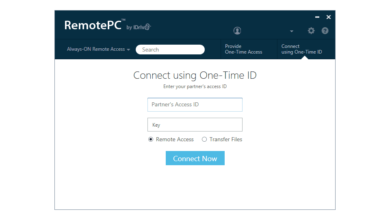Microsoft a récemment officialisé Windows 11. L’une des caractéristiques frappantes de Windows 11 qui a attiré l’attention de beaucoup est les icônes de la barre des tâches centrale. Comme toujours, ce nouveau changement de conception plaira à certains, tandis que d’autres mettront du temps à s’y adapter. Ce guide est destiné à ceux qui aiment les nouvelles icônes de la barre des tâches centrées. Ici, nous vous montrons les étapes pour centrer les icônes de la barre des tâches de Windows 10, tout comme Windows 11.
Contenu
Centrer les icônes de la barre des tâches de Windows 10
1. Cliquez avec le bouton droit sur la barre des tâches. Dans la liste des options qui s’affiche, désélectionnez l’option « Verrouiller la barre des tâches ».
2. Cliquez à nouveau avec le bouton droit sur la barre des tâches. Cette fois, vous devez vous diriger vers « Barres d’outils » et sélectionner l’option « Liens ».
3. Pour la troisième fois, cliquez avec le bouton droit de la souris sur la barre des tâches et assurez-vous que les options « Afficher le texte » et « Afficher le titre » sont cochées.
4. Vous verrez des « Liens » sur le côté droit de la barre des tâches avec deux lignes verticales devant.
5. Cliquez et faites glisser les deux lignes verticales « Liens » jusqu’au côté gauche de la barre des tâches. Cela déplacera toutes les icônes épinglées sur la barre des tâches pour les déplacer vers la droite.
6. Cliquez avec le bouton droit sur la barre des tâches et désélectionnez les options « Afficher le texte » et « Afficher le titre ».
7. Vous remarquerez que le texte « Liens » disparaîtra de la barre des tâches.
8. Faites glisser les deux lignes verticales devant les icônes épinglées et placez-les au centre de la barre des tâches. Une fois qu’ils sont placés au centre, faites un clic droit sur la barre des tâches et enfin cliquez sur l’option « Verrouiller la barre des tâches ».
9. C’est tout ! Vous avez réussi à centrer les icônes de la barre des tâches de Windows 10 en imitant l’apparence de Windows 11.
Emballer
Avec l’astuce ci-dessus, vous pourrez centrer la barre des tâches de Windows 10 tout comme Windows 11. Si votre barre des tâches ne fonctionne pas, suivez les méthodes ici pour résoudre le problème. Sinon, vérifiez si votre PC est compatible avec Windows 11.
Cet article est-il utile ? Oui Non